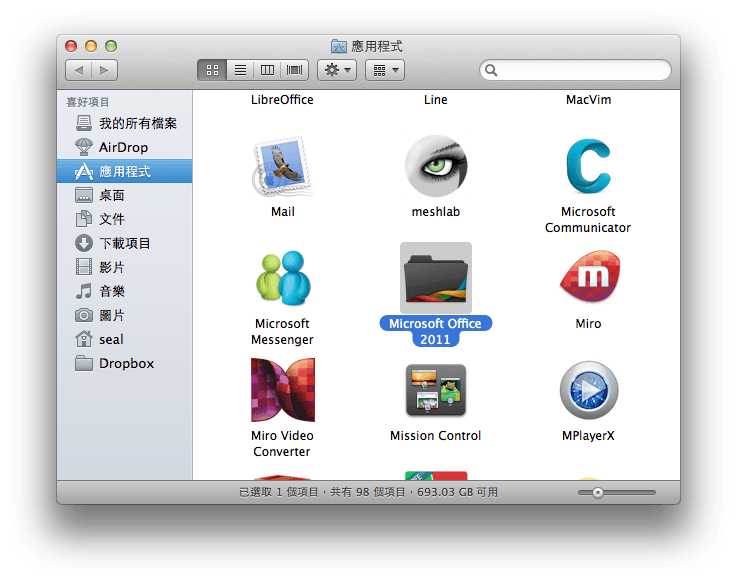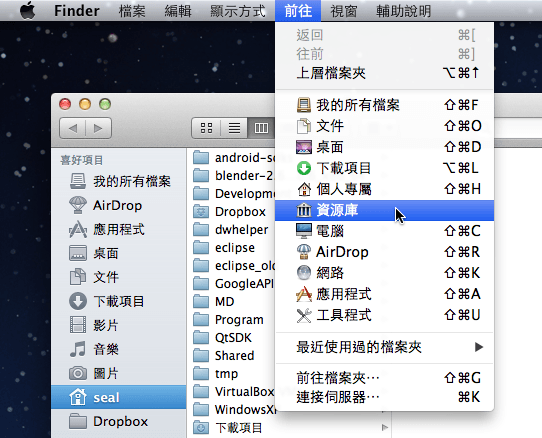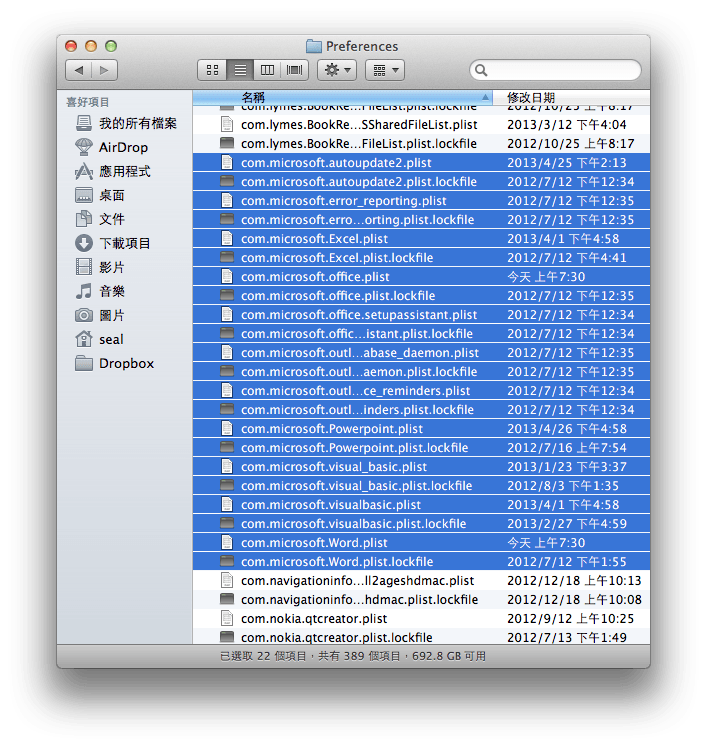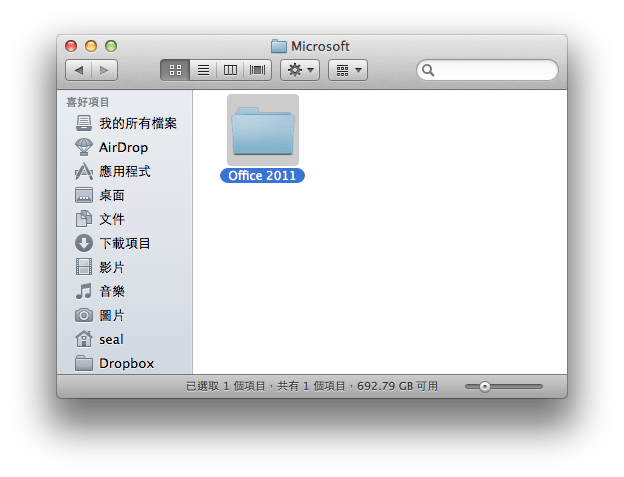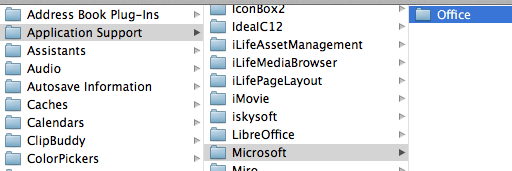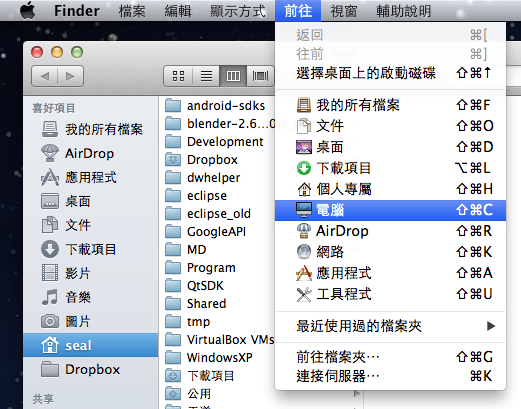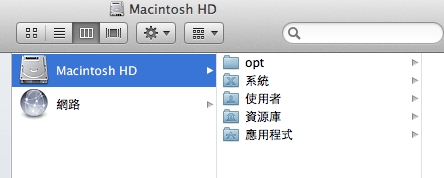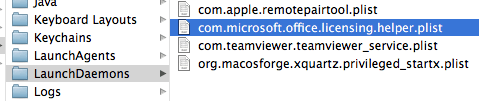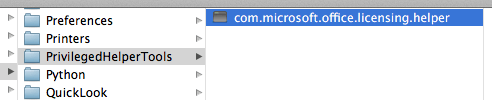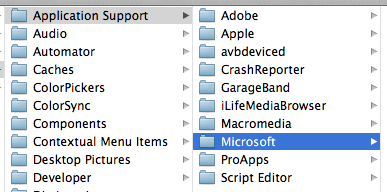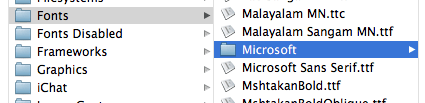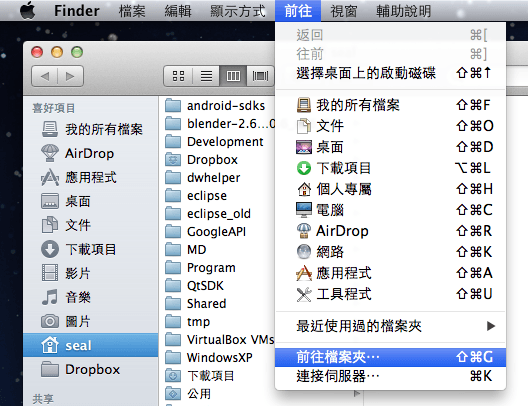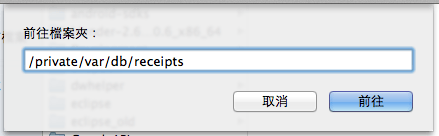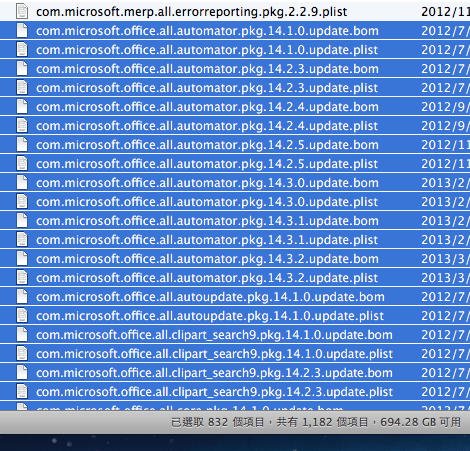微軟 Office for Mac 2011 在安裝之後,並沒有提供移除的功能,如果想移除它必須手動自己把所有的檔案刪除。
因為 Office 在安裝時,其檔案散佈在系統中的好幾個地方,所以其移除軟體的方式不是像一般軟體一樣將「應用程式」中的圖示拖進垃圾桶就完成了,還有很多檔案需要自己移除,以下是詳細的步驟教學。
Step 1
關閉所有 Office for Mac 應用程式,例如 Word 等。
Step 2
移除「應用程式」中的「Microsoft Office 2011」資料夾,也就是把這個資料夾直接用滑鼠拖進垃圾桶。
Step 3
開啟「程式庫」,移除 Office 偏好設定。
請注意:移除偏好設定會刪除所有已建立的自訂項目,這些自訂項目包含您在工具列、自訂字典和鍵盤快速鍵中建立的變更。
因為「程式庫」在 Mac OS X Lion 是隱藏資料夾,所以在一般的情況是看不見的,如果要起「程式庫」資料夾,要在「Finder」中按下 Option 鍵點選「前往」選單,這樣「程式庫」資料夾才會出現,接著就點選它。
Step 4
在「資源庫」中開啓「Preferences」資料夾,以字母順序排列檔案及資料夾,將所有名稱以 com.microsoft 開頭的檔案拖進「垃圾桶」。
Step 5
在「資源庫」>「Preferences」資料夾中,尋找「Microsoft」資料夾,在「Microsoft」資料夾中有一個「Office 2011」資料夾,將「Office 2011」資料夾整個拖進垃圾桶。
Step 6
在「資源庫」>「Application Support」>「Microsoft」資料夾中,有一個「Office」資料夾,將它整個拖進垃圾桶。(這個動作會刪除所有你已建立的任何自訂範本檔案。)
Step 7
在「前往」選單中,選擇「電腦」。
Step 8
選擇自己的硬碟,在預設的情況下是「Macintoch HD」。
Step 9
選擇「資源庫」(Library)>「LaunchDaemons」資料夾,將 com.microsoft.office.licensing.helper.plist 拖進垃圾桶。
Step 10
開啟「Macintoch HD」>「資源庫」(Library)>「PrivilegedHelperTools」資料夾,將 com.microsoft.office.licensing.helper 拖進垃圾桶。
Step 11
移除授權檔案,開啟「Macintoch HD」>「資源庫」(Library)>「Preferences」資料夾,將 com.microsoft.office.licensing.plist 拖進垃圾桶。
Step 12
開啟「Macintoch HD」>「資源庫」(Library)>「Application Support」資料夾,將「Microsoft」資料夾整個拖進垃圾桶。
注意:如果你有安裝 Microsoft Silverlight plug-in,則在移除這個資料夾之後,你必須重新安裝 Microsoft Silverlight。
Step 13
移除回條,開啟「Macintoch HD」>「資源庫」(Library)>「Receipts」資料夾,將所有以 Office2011_ 開頭的檔案都拖進垃圾桶。(這些檔案有可能不存在,如果不存在就跳過這一步)
Step 14
移除字型檔,開啟「Macintoch HD」>「資源庫」(Library)>「Fonts」資料夾,將「Microsoft」資料夾整個拖進垃圾桶。
Step 15
選擇「前往」選單的「前往資料夾」。
Step 16
在「前往資料夾」中輸入 /private/var/db/receipts,並按下「前往」。
Step 17
將所有名稱以 com.microsoft.office 為開頭的檔案拖曳到垃圾桶。
Step 18
清空「垃圾桶」,並將 Dock 中的 Office 啓動圖示移除,這樣就完成了。
參考資料:Microsoft